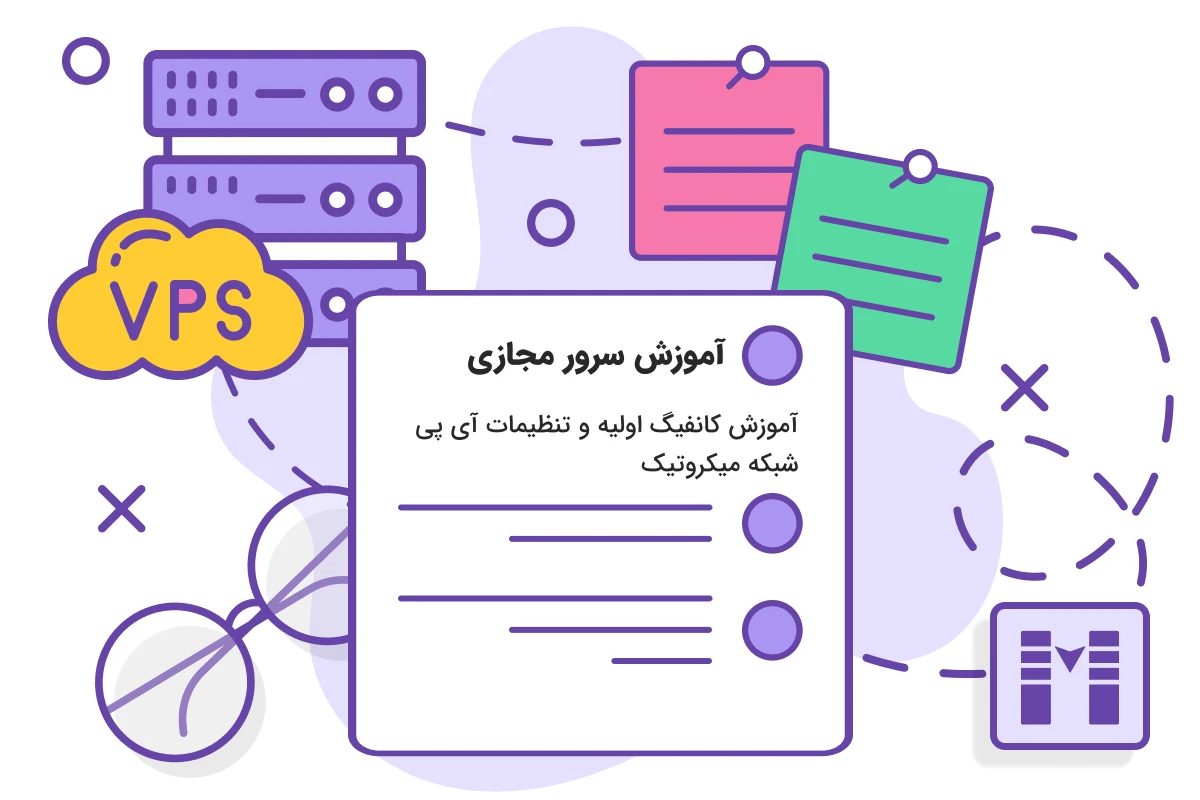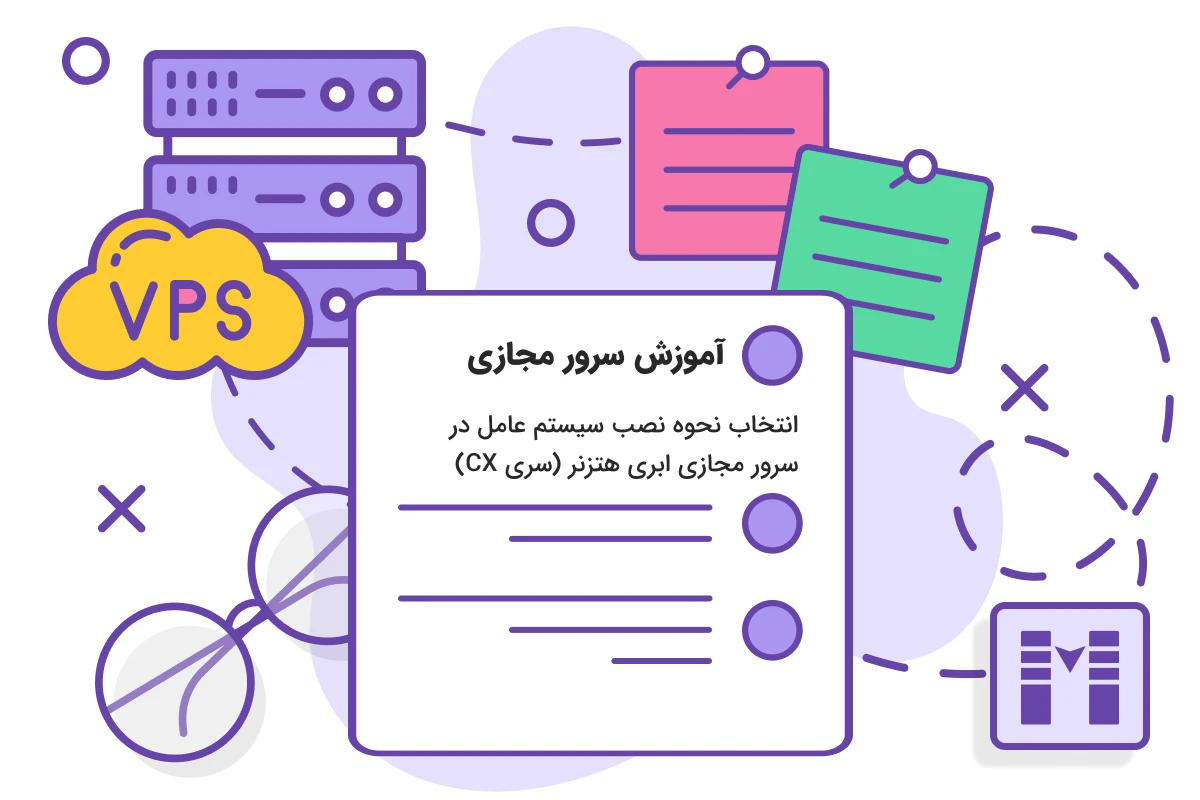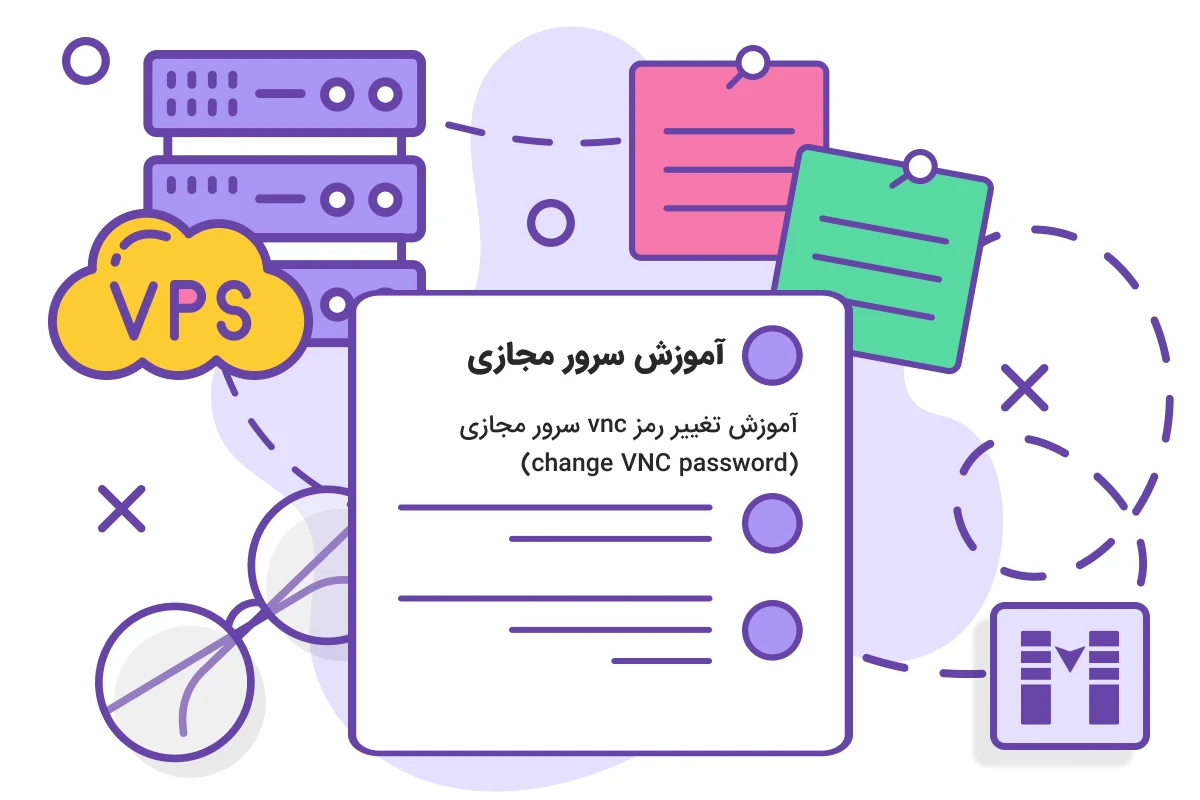
در این مقاله شما را مرحله به مرحله با نحوه تغییر رمز vnc سرور مجازی آشنا خواهیم کرد. با ما همراه باشید.
پیش نیازها
- سرور مجازی که کنترل پنل آن Virtualizor باشد.
- اطلاعات ورود به کنترل پنل سرور مجازی یا ناحیه کاربری مشهدهاست.
برای یادگیری این بخش، هم می توانید مستقیما وارد کنترل پنل Virtualizor شوید و هم از طریق ناحیه کاربری مشهدهاست مراحل را دنبال کنید. در هر دو بخش تنظیمات یکسان است و تفاوتی ندارد.
نحوه تغییر رمز vnc سرور مجازی
1) ابتدا وارد ناحیه کاربری مشهدهاست به آدرس https://epanel.info شوید.

2) از منوی سرویس ها / سرویس های من / بر روی نام سرور مجازی ایران خود کلیک کنید تا پنل مدیریتی آن باز شود.

3) در پایین صفحه بر روی تب Settings کلیک کنید.

4) برای تغییر رمز vnc از بخش Settings بر روی گزینه VNC Password کلیک کنید. سپس می توانید رمز عبور جدید VNC را وارد کرده و بر روی دکمه Change VNC Password کلیک کنید. پسورد VNC شما تغییر پیدا کرد.

توجه : رمز عبور انتخابی باید شامل حروف بزرگ، حروف کوچک و اعداد باشد. توصیه می کنیم برای افزایش امنیت سرور مجازی خود از کاراکترهای خاص نظیر : @، #، !، $ و … استفاده کنید.
5) برای اعمال تغییرات مطابق تصویر زیر، حتما باید از طریق دکمه های مدیریت سرور در بالا یا از سمت راست صفحه ، یک بار سرور مجازی خود را با دکمه Poweroff VPS یا Stop VPS خاموش کنید و پس از چند لحظه با استفاده از دکمه Start VPS آن را روشن نمایید.
در فرایند راه اندازی مجدد و بوت شدن سرور، رمز عبور VPS شما هم تغییر پیدا خواهد کرد.

توجه : با Reboot سرور، تغییر رمز VNC اعمال نخواهد شد و حتما باید VPS خود را یک بار خاموش و روشن کنید.
در این مقاله با نحوه تغییر رمز vnc سرور مجازی آشنا شدید. با توضیحاتی که داده شد حالا شما به راحتی می توانید از طریق کنترل پنل سرور مجازی نسبت به تغییر پسورد vnc سرور خود اقدام کنید و در سریع ترین زمان ممکن VPS خود را مدیریت نمایید.
این پست چقدر مفید بود؟
برای رتبه بندی روی یک ستاره کلیک کنید!
میانگین رتبه 0 / 5. تعداد آرا: 0
تاکنون هیچ رایی به دست نیامده است! اولین نفری باشید که این پست را رتبه بندی می کند.

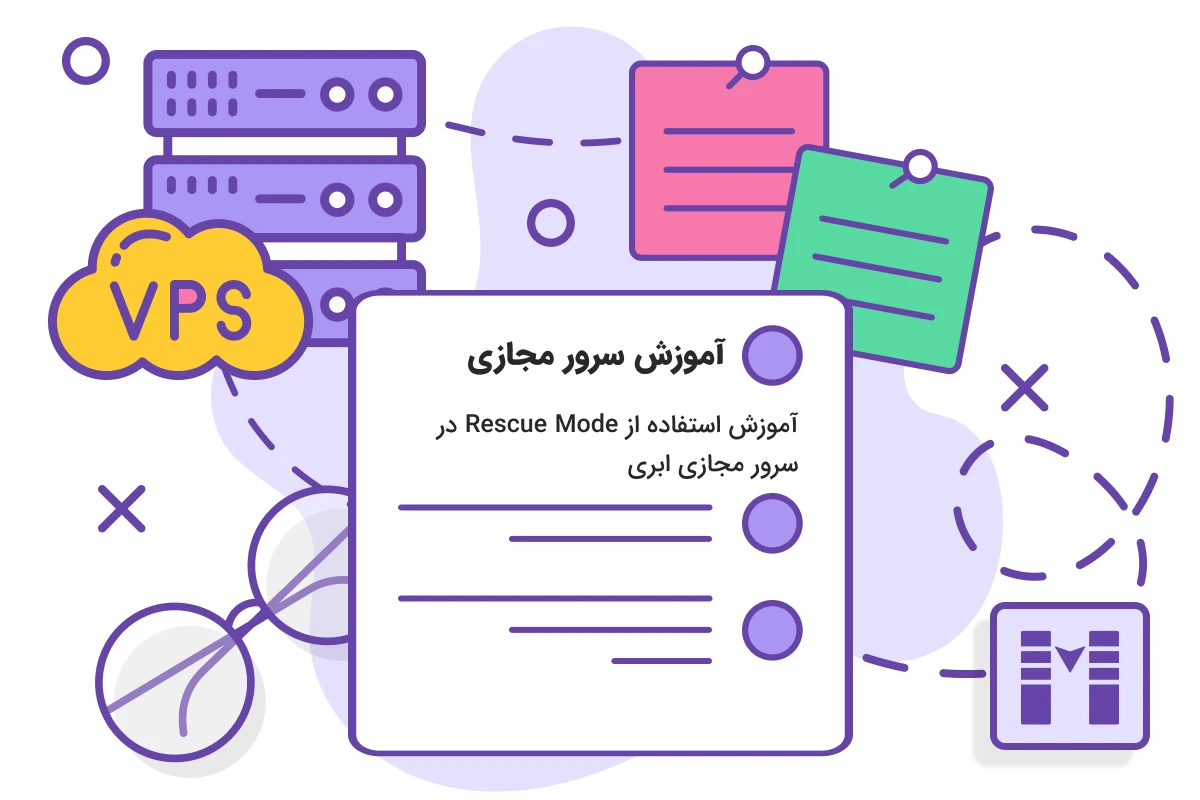
![Rescue Mode چیست؟ [نحوه راه اندازی سرور مجازی در حالت نجات]](https://mashhadhost.com/blog/wp-content/uploads/2023/09/Rescue-Mode-چیست؟-نحوه-راه-اندازی-سرور-مجازی-در-حالت-نجات.webp)